Elasticsearch - Холст
Приложение Canvas является частью Kibana, которая позволяет нам создавать динамические, многостраничные и точные по пикселям дисплеи данных. Его способность создавать инфографику, а не только диаграммы и метрики, делает его уникальным и привлекательным. В этой главе мы увидим различные особенности холста и то, как использовать рабочие панели холста.
Открытие холста
Перейдите на домашнюю страницу Kibana и выберите вариант, как показано на диаграмме ниже. Откроется список имеющихся у вас холстов. Мы выбрали отслеживание доходов от электронной торговли для нашего исследования.
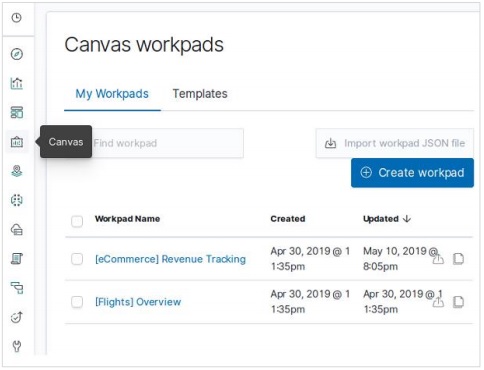
Клонирование рабочей панели
Мы клонируем [eCommerce] Revenue Trackingрабочий стол, который будет использоваться в нашем исследовании. Чтобы клонировать его, мы выделяем строку с именем этой рабочей панели, а затем используем кнопку клонирования, как показано на схеме ниже -
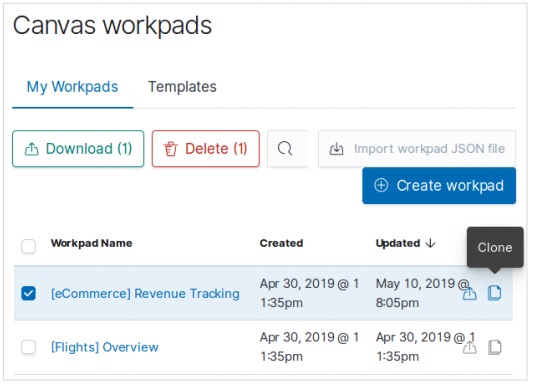
В результате вышеупомянутого клона мы получим новую рабочую площадку с именем [eCommerce] Revenue Tracking – Copy который при открытии покажет следующую инфографику.
Он описывает общий объем продаж и выручку по категориям вместе с красивыми картинками и диаграммами.
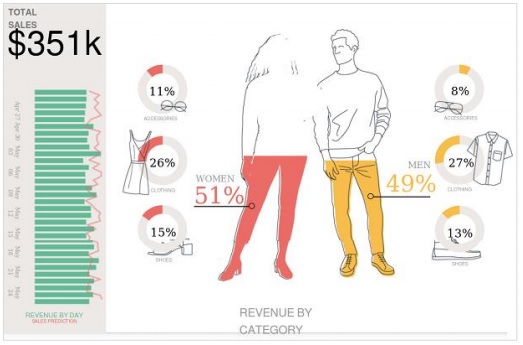
Изменение рабочей панели
Мы можем изменить стиль и фигуры на рабочем столе, используя параметры, доступные на вкладке справа. Здесь мы стремимся изменить цвет фона рабочей панели, выбрав другой цвет, как показано на схеме ниже. Выбор цвета вступает в силу немедленно, и мы получаем результат, как показано ниже -
